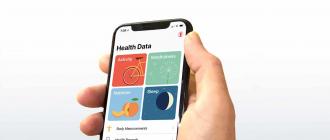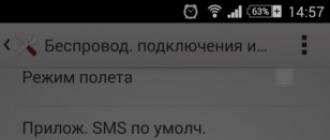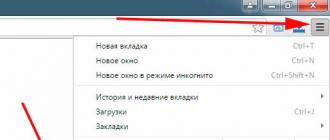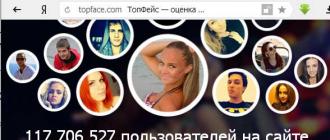Как легко изменить голос в skype
. Так можно легко кого-то разыграть либо делать с помощью clownfish
заказы по интернету через skype
Менять голос мы будем только в skype
. Если вы хотите изменить голос в подкасте или в видеоуроке (тоесть говорите и голос меняется в реальном времени) тогда вам нужна эта статья.
В связи с тем, что Microsoft не поддерживает API с декабря 2013 года, вам понадобится другой skype, скачать который вы можете
Итак, для начала загрузите программу под названием clownfish для этого перейдите сюда . После загрузки, закройте программу Skype и установите программу, ничего в этом тяжёлого нет. Пару раз нажать далее, а точнее NEXT
. Если есть какая-то программа в диалоге Lock list install dialog
, закройте её и жмите смело Install
.
Я думаю, что в установке проблем не возникло. Теперь, на рабочем столе появилась иконка Clownfish и вам стоит её запустить

После запуска программы clownfish ничего не произойдёт, но вылезет рыбка в трее. Это там снизу, справа, где часы, переключатель громкости и язык где менять =))).

Нажимаем по ней правой клавишей и переходим в Preferences -> Interface Language и из списка выбираем Русский . Таким образом наша программа теперь имеет русский интерфейс .
 Супер! Теперь можно приступать к использованию программы по назначению, а именно, изменению голоса в skype
. Ну, что ж приступим!
Супер! Теперь можно приступать к использованию программы по назначению, а именно, изменению голоса в skype
. Ну, что ж приступим!Предложенные голоса, вы найдёте в Изменение голоса – Voices . На момент написания статьи там имеется 12 вариантов.

 Теперь выйдите из Skype и Clownfish.
Теперь выйдите из Skype и Clownfish.Теперь, откройте по очереди. Сперва Skype Portable , потом Clownfish (и то и то от имени АДМИНИСТРАТОРА, правой кл. мыши, запуск от адм.). Сверху в skype появится надпись Clownfish хочет использовать skype. Понятно, что мы жмём да.

 На данный момент, переключатель на изменение голоса находится в режиме Выключен
. По-этому, давайте выберем из списка какой-то режим и протестируем, что вышло. Я выберу Pitch(baby)
.
На данный момент, переключатель на изменение голоса находится в режиме Выключен
. По-этому, давайте выберем из списка какой-то режим и протестируем, что вышло. Я выберу Pitch(baby)
.Вы можете ознакомиться также с другими статьями на тему "Windows 8.1, 7, XP"
Приложение VoiceMaster - это простое приложение, которое преобразует нашу речь в текст. Эта программа, как раз из разряда того ПО, которое применяется для диктовки текста голосом, а делать она это умеет на нескольких языках. При этом следует помнить, что нецензурные выражения блокируются, поэтому смысл в том, чтобы употреблять не столь красноречивые слова отсутствует напрочь.
С помощью программы VoiceMaster Вы можете в режиме реального времени изменить свой голос до неузнаваемости . Это часто безсмысленно, однако очень весело, когда хочется пошутить и развлечь своих друзей или близких. Так, программа в режиме онлайн способна изменить голос с мужского на женский, а также с грубого взрослого на тоненький детский голосок.
Касательно дизайна, то интерфейс в VoiceMaster сделан из окна, разделенного на три панели , где вы можете настроить изменения высоты тона и предварительно прослушать результат.

Здесь же доступны и другие параметры, которые можно скорректировать для получения желаемого результата. Таким образом, вы можете указать такие настройки, чтобы инструмент автоматически запускался при старте Windows, работал с использованием прокси-серверов, а также регулярно проверял наличие обновлений.
Так, для того, чтобы использовать программу в связке со скайпом, Вам нужно изменить звуковое устройство в настройках Skype. Выберите VoiceMaster, затем перейдите в главное окно программы, выбираете вкладку «Main» и установите (с помощью ползунка) уровень голосового режима, который хотите получить. Теперь вы можете начать звонить своим друзьям изменённым голосом.

Приложение не влияет на производительность компьютера, поскольку оно потребляет совсем незначительный объём ресурсов, имеет хорошее время отклика и не вызывает зависания Skype. Однако не стоит забывать, что изначально эта программа была предназначена не для изменения голоса в скайпе , а для того, чтобы преобразовать нашу голосовую речь в текст.
Не имеет значения, для чего это вдруг вам пригодилось, однако сделать так можно. Возможно, вы решили немного пошутить над своим другом или же над коллегой по работе, который знает ваш настоящий голос. Или же вы просто ради своего интереса хотели бы узнать, как изменить голос в скайпе. Сделать это возможно только лишь при скачивании дополнительного программного обеспечения. Например, было бы здорово пошутить над своей супругой, или над девушкой, заговорив с ней женским голосом в Skype.
Как изменить голос в скайпе?
Еще один вариант того, как изменить голос в скайпе - программа Skype Voice Changer
Существует еще одна программа, предназначена специально для изменения голоса в скайпе. Её название «Skype Voice Changer». Интерфейс данной программы немного отличается от той, которую мы только что рассматривали с вами. Но она по прежнему остается такой же простой в управлении, как и «Сlownfish». Сейчас будет подробная инструкция о том, как лучше всего пользоваться данным программным обеспечением, чтобы вы могли легко и быстро изменять голос в скайпе.

Если вас не устраивают все предложенные программой герои, по своему желанию вы можете скачать много остального, нажав «Download more soung emotions». Позитивного общения вам в Skype, и по больше разыгрывайте своих друзей и любимых людей, пользуясь теми программами, которые были подробно расписаны в данной инструкции.
Общение в мессенджерах – сложный процесс, требующий от собеседников соответствующей подготовки и сноровки. Но бывают ситуации, когда участники не хотят «светиться», используя стороннее ПО для изменения голоса, указывают неправдивую или искаженную информацию в профиле. Сегодня мы поговорим о том, что такое Skype Voice Changer, рассмотрим возможности программы, ее сильные стороны.
Используем дополнительное ПО
Skype Voice Changer – программа, легко меняющая голос в популярном . Среди явных преимуществ программной реализации выделяются следующие:
- Бесплатная основа.
- Интуитивно-понятный пользовательский интерфейс.
- Огромная библиотека голосов.
- Возможность тонкой настройки звуковых дорожек.
Но у нее имеется и значительный недостаток: она совместима только со старой версией Skype. А вот в новой ее использовать, увы, не выйдет.
Рассмотрим процедуру установки ПО, хотя особых отличий от стандарта нет:

Вместо заключения
Программы для смены голоса – отличный вариант разнообразить общение между собеседниками. Разработчики не препятствуют такой «самодеятельности», потому что такие действия только расширяют стандартный функционал, повышают популярность проекта в целом.
В данной статье я постараюсь ответить вам на очень интересный вопрос: как изменить голос в Скайпе? Эту возможность можно использовать для того, чтобы пошутить над своими знакомыми или притвориться, что вы находитесь сейчас где-нибудь на море, поскольку фоновые звуковые эффекты также можно добавлять. К сожалению, стандартными средствами Skype изменить свой голос не получится.
Для этого придется скачивать с интернета специальную утилиту, каких, кстати, сеть предлагает немало. Но я расскажу только об одной, самой, на мой взгляд, удобной и многофункциональной программе для смены голоса. Называется она Scramby. Есть небольшой минус в том, что она платная, но я думаю, что с поиском программы в интернете вы справитесь. Если не нашли, пишите мне на почту.
Сначала я расскажу про установку, а потом уже обсудим, как ей пользоваться и как изменяется голос в скайпе.
Установка Scramby
Итак, после скачивания программы, запускаем установочный файл. Окно для установки программы появится не сразу, потому что произойдет настройка пакета Microsoft Visual C + +, который необходим для работы программы. Нажмите «Next».

Соглашаетесь с лицензией, жмете «Next».

В этом окне оставляете все по умолчанию, «Next».

Все предустановки сделали, теперь можно устанавливать программу, жмем «Install».

Во время установки появится диалоговое окно, в котором поставьте галочку «Всегда доверять программному обеспечению», кликаем «Установить».

После установки программы Scramby, оставьте галочку «Launch Scramby»(Запустить программу), нажмите «Finish».


Теперь выберите устройство воспроизведения. Если вы сомневаетесь в своём выборе, то можете нажать на кнопку «Test». Тем самым услышите звук из устройства, который выбрали в данный момент. Нажмите «Готово».

Если есть ключ к программе, то самое время его ввести.
Если не активировать программу, то через некоторое время она перестанет работать. А после её закрытия она не будет вовсе открываться. Чтобы увидеть сколько осталось работать программе, посмотрите на самый верх.

Возможности Scramby
Программа разделена на три части.
Voice effects . Здесь вы можете наложить на свой голос другие голоса. Например, мужчины могут замаскироваться под женщин. В любом случая, я думаю, что вы найдете тот голос, который вам нужен или понравился. Кстати, я тоже немного поигрался – мне больше приглянулся голос Бэтмана 😉 . Вот небольшой список голосов:

Fun Sounds . Небольшой список приколов, которые могут помочь, чтобы повеселиться. Например, есть звук летающего комара – которого мы так не любим или же групповой смех;).

Background . Тоже очень интересный список дополнительных возможностей для изменения уже окружающей обстановки, а не самого голоса. Так вы можете притворяться, что находитесь в центре крупного мегаполиса или далеко в деревне. В том или ином случае ваш собеседник будет слышать шум машин или же крики петухов и звуки ветра.
Теперь настала пора обсудить, а как же включаются все эти эффекты. Обращаю ваше внимание на то, что из каждой вышеперечисленной группы, можно выбрать одновременно только один эффект. Таким образом, суммарное количество эффектов у вас никогда не превысит отметки в 3.
Чтобы активировать один из элементов Voice Effects, нам нужно нажать на желтый кружок слева от названия эффекта.

По умолчанию вам на выбор доступно только три варианта, но каждый из них можно менять, нажимая на желтый кружок, но уже справа от имени.
Background включается аналогично, а вот с Fun Sounds ситуация другая. Просто нажимаем на один из них правой кнопкой мыши и шутки проигрываются. Сначала я подумал, что очень мало всяких приколов в этой программе, но случайно заметил вот что:

Приколов для розыгрыша или просто для записи предостаточно. Чтобы они отобразились, наводим левую кнопку мыши на любую шутку – появляется справа от неё стрелка – нажимаем на неё. После чего появится большой список, который можете увидеть на моём скриншоте выше.
Изменяем голос
Теперь, когда выбрана наиболее удачная на ваш взгляд комбинация из всех этих звуковых наложений, пора, наконец, ответить на главный вопрос, как изменить голос в Скайпе? В левой нижней части программы щелкаем на кнопку «Options».

Откроется окно, переходите во вкладку «General». В поле «Recording Sound Device» следует выбрать модель микрофона, с которой будет поступать голос на обработку в Scramby. Ниже в еще одном выпадающем списке от нас требуется снова выбрать – на этот раз, откуда будет производиться сигнал. Про эти настройки я рассказывал почти в самом начале статьи, если этого не сделали, тогда настраиваете сейчас. Установили нужные параметры и нажали «ОК».

Как работает программа – спросите вы? Она создает в Windows виртуальный микрофон. Позже наш любимый Скайп, в режиме разговора по сети, будет считать этот фальшивый микрофон основным, таким образом, передавая сигнал вашему партнеру с уже измененным голосом. Чтобы у нас получилось обмануть Скайп и он делал именно то, что нам надо, нужно в скайпе зайти в «Инструменты» - «Настройки...», после чего в левой части появившегося окна кликаем вкладку: «Настройки звука».
На этом все. Теперь вы готовы к тому, чтобы позвонить с измененными голосовыми настройками. Не забывайте о том, что если вы отключите программу Scramby перед звонком, то ваш голос будет обычным. Так что помните об этом! Теперь вам известно, как изменить голос в Скайпе, но также в этой программе есть функция записи, что вы наговорите в микрофон. Для записи нажмите внизу программы «Record», а уже после «Recording».

Вот и все, сохраняете файл на свой компьютер. Теперь вы знаете, как изменить голос в микрофоне, чтобы немного побаловаться. Можете поискать в интернете программы, которые созданы специального для смены голоса в микрофоне. Если нужно изменить голос в Скайпе, тогда вы уже знакомы с этой программой.
Конечно, я тестировал данную программу в действии и результат программы был не самый лучший. А именно «плавал» голос, то становился низким то громким. Но иногда звук был нормального качества, может быть проблема со связью в скайпе?! Короче, пробуйте изменять свой голос, предварительно позвонив для пробы, а потом уже можете развлекаться.